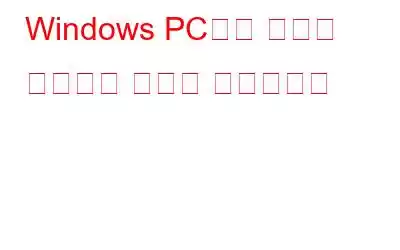컴퓨터 시스템에서 가장 간과되는 부분 중 하나는 파일 구성입니다. 사진 앨범이 제대로 정리되어 있지 않으면 이미지를 찾기 위해 수많은 폴더, 하위 폴더, 드라이브를 돌아다녀야 합니다. 원치 않는 클릭은 많은 시간을 낭비하고 생산성을 떨어뜨릴 수 있습니다. 시간이 지남에 따라 사진 라이브러리가 늘어나고 정리되지 않게 됩니다.
폴더 정리함을 만드는 목적은 마치 내가 만든 것처럼 보이도록 하는 것입니다. 예를 들어, 사진작가라면 고객별로 별도의 폴더를 만든 다음 연도, 월, 날짜별로 정리해야 합니다. 이러한 이상적인 폴더 구성으로 인해 파일에 쉽게 액세스할 수 있으며 수년 동안 사진을 촬영한 후에도 파일을 잃어버리지 않을 것입니다.
Windows PC에서 사진을 정리하는 가장 좋은 방법은 무엇입니까?
Systweak Photo Organizer는 수천 장의 사진을 분류하는 것이 기적에 불과하기 때문에 사진 컬렉션에 경이로움을 줄 수 있는 탁월한 도구입니다. 다음 단계는 폴더 정리 목적으로 이 소프트웨어를 사용하는 데 도움이 됩니다.
1단계: Microsoft Store로 이동하여 Systweak Photo Organizer를 다운로드하거나 다운로드 아이콘을 클릭하세요. 아래.
2단계: 이 프로그램을 실행하면 마법사를 통해 시스템 검사와 검사 중에서 선택할 수 있습니다. 폴더 검색.
3단계: 결정을 내린 후 오른쪽 하단으로 이동하여 다음 버튼을 선택하세요.
4단계: 대상 폴더를 선택한 후 다음 버튼을 클릭합니다.
5단계: 다음으로 사진 복사를 선택합니다. 드롭다운 메뉴에서 정리된 폴더로.
6단계: 사진을 가져오려면 다음 버튼을 클릭하세요.
7단계: 마침 버튼을 클릭하면 모든 사진을 선택한 폴더로 가져온 후 마법사가 닫힙니다.
단계 8: 이제 모든 사진이 날짜별로 깔끔하게 분류된 Systweak Photo Organizer의 기본 인터페이스가 열립니다.
참고: 왼쪽 패널을 보면 일, 월, 연도를 기준으로 여러 개의 폴더가 자동으로 형성된 것을 확인할 수 있습니다.
9단계: 폴더를 클릭하면 폴더를 저장할 수 있습니다. 클릭 후 맨 오른쪽에 있는 내보내기 버튼.
그리고 마우스를 몇 번만 클릭하면 됩니다. , 이미지를 일, 월, 연도별로 분류된 별도의 폴더로 정렬하는 힘든 과정이 관리 가능한 크기로 축소되었습니다.
Systweak 사진 정리함은 무엇이며 어떻게 작동하나요?
스냅샷을 찍을 때 눈에 보이는 것보다 더 많은 것이 스냅샷에 있다는 것을 깨닫지 못할 수도 있습니다. 클릭한 결과로 이미지가 보일 수도 있지만, 이미지와 함께 많은 데이터가 수집됩니다. 이 정보는 메타데이터라고 하며, 여기에는 사진을 촬영한 날짜와 시간은 물론 기기 정보와 기기에 내비게이션 기능이 활성화된 경우 지리적 위치 좌표가 포함됩니다.
다른 말로 하면, 스마트폰으로 사진을 찍고 인터넷과 위치를 설정해 놓으면 사진을 보지 않고도 사진이 언제 어디서 찍혔는지 쉽게 알 수 있습니다. 이것은 마술은 아니지만 Photo Exif Editor라는 또 다른 도구를 사용하면 수행할 수 있습니다. 이 도구를 사용하면 이미지를 촬영하는 동안 해당 이미지에 저장된 모든 데이터에 액세스할 수 있습니다.
Systweak Photo Organizer 사진과 함께 저장된 동일한 메타데이터를 사용하여 일, 월, 연도를 기준으로 여러 폴더에 날짜별로 이미지를 정렬합니다. 또한 선택한 모든 이미지에 접두사 또는 접미사를 추가하여 여러 이미지의 이름을 바꿀 수도 있습니다.
Windows PC에서 사진을 정리하는 최고의 소프트웨어에 대한 최종 결론
Systweak Photo Organizer는 사진 컬렉션에 놀라운 일을 해 줄 수 있는 환상적인 프로그램입니다. 수천 장 이상의 사진을 분류하는 것은 기적이나 다름없기 때문입니다. 그러나 한 가지 단점이 있습니다. 제공된 메타데이터에서만 작동한다는 것입니다. 위의 폴더 이미지를 자세히 살펴보면 "촬영 날짜를 알 수 없음"이라는 폴더가 표시됩니다. 이는 필수 메타데이터 정보가 부족한 이미지가 해당 폴더에 배치된다는 의미입니다. 이는 인터넷에서 얻었거나 어떤 이유로든 의도적으로 메타데이터를 변경한 친구로부터 받은 소수의 이미지에만 해당됩니다.
소셜 미디어에서 우리를 팔로우하세요 – . 문의사항이나 제안사항이 있으면 아래 댓글 섹션을 통해 알려주시기 바랍니다. 우리는 해결책을 가지고 당신에게 다시 연락하고 싶습니다. 우리는 기술과 관련된 일반적인 문제에 대한 답변과 함께 팁과 요령을 정기적으로 게시합니다.
읽기: 0